有时候我们在网上下载的 PDF 文档可能在前面会包含一些广告页,这些广告页是我们不想要的,所以我们就需要把这几页广告页删除掉。那怎么样才能够删除 PDF 文档的前几页呢?或许这对于大部分小伙伴来说并不困难。但是如果我们想要同时删除多个 PDF 文档的前几页这就比较困难了,因为这涉及到批量操作。今天就给大家介绍一种非常高效的方式,可以支持批量删除 PDF 文档前几页。
目前我们能够找到很多对 PDF 文档进行编辑的软件,这些软件当然也就能够很方便的支持删除 PDF 文档的前几页。这种删除 PDF 文档前几页的方式相信大家都是熟悉的,并且也是经常在用的。但这都不是我们今天要介绍的重点,因为删除单个 PDF 文档的前几页确实是非常简单的,所以也不用在这里做过的介绍了。今天需要介绍的就是如何批量的删除 PDF 文档的前几页,也就是说可能我们要删除前几页的 PDF文档非常的多的时候我们也能很快速的处理。那我们就不可能再通过人工的方式去进行处理了,而是需要采用更加高效,更加智能的方式去帮我们完成。
那这个更加高效,更加智能的能够同时删除多个 PDF 文档前几页的方法又是什么呢?是不是只需要一次操作就可以处理大批量的PDF文档了呢?这些答案「我的ABC软件工具箱」这个工具都能给我们,它就继承了支持同时删除多个PDF文档前几页的功能。并且处理起来非常的高效,只需要一些简单的设置及操作。就可以达到我们的目标。今天就带大家一起来看一下他是如何做到同时删除多个 PDF 文档前几页的,具体又是需要怎么设置的。
我们打开「我的ABC软件工具箱」,按下图所示,左侧选择「文件内容」,右侧选择「删除或替换 Word、PPT、PDF 的页」的功能。
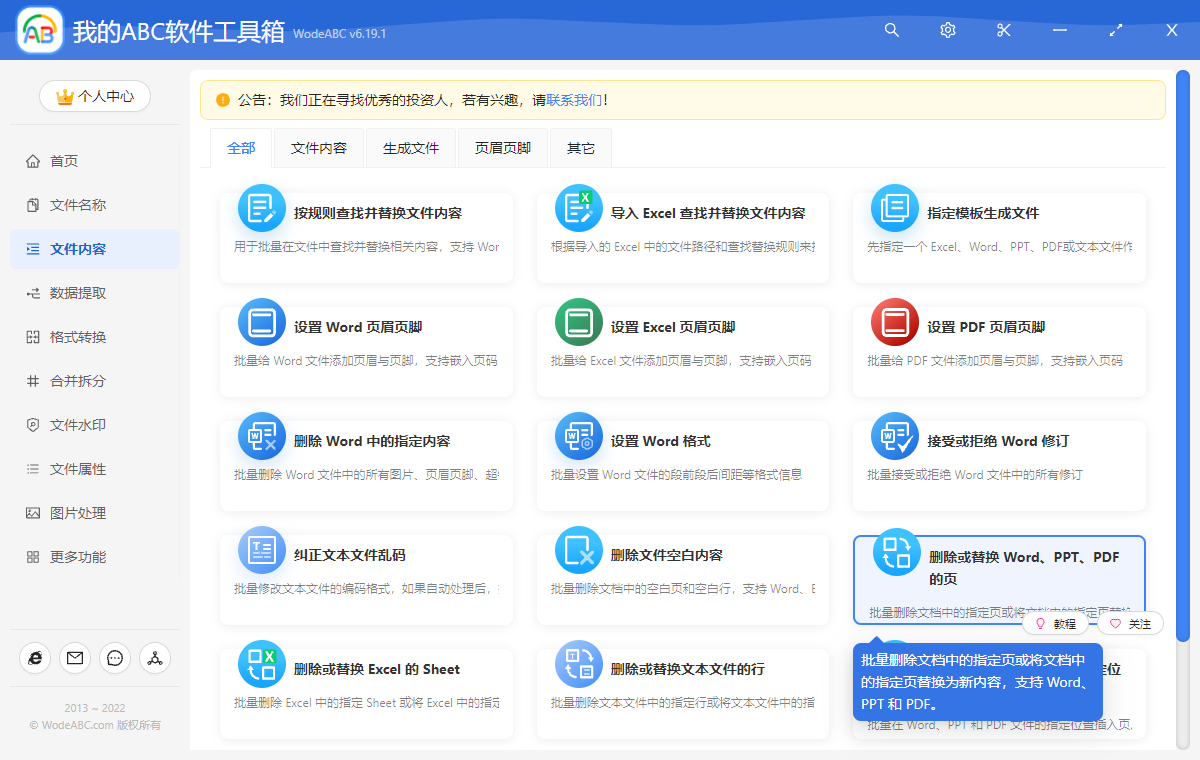
按照上图所示,点击相应的功能按钮后进入到对应的功能。在进入到功能之后,我们第一步就是需要选择我们的待处理文件。然后我们就可以将所有需要删除前几页的 PDF 文档一次性的全部选择进来。选择好之后就可以点击下一步进行选项设置了。
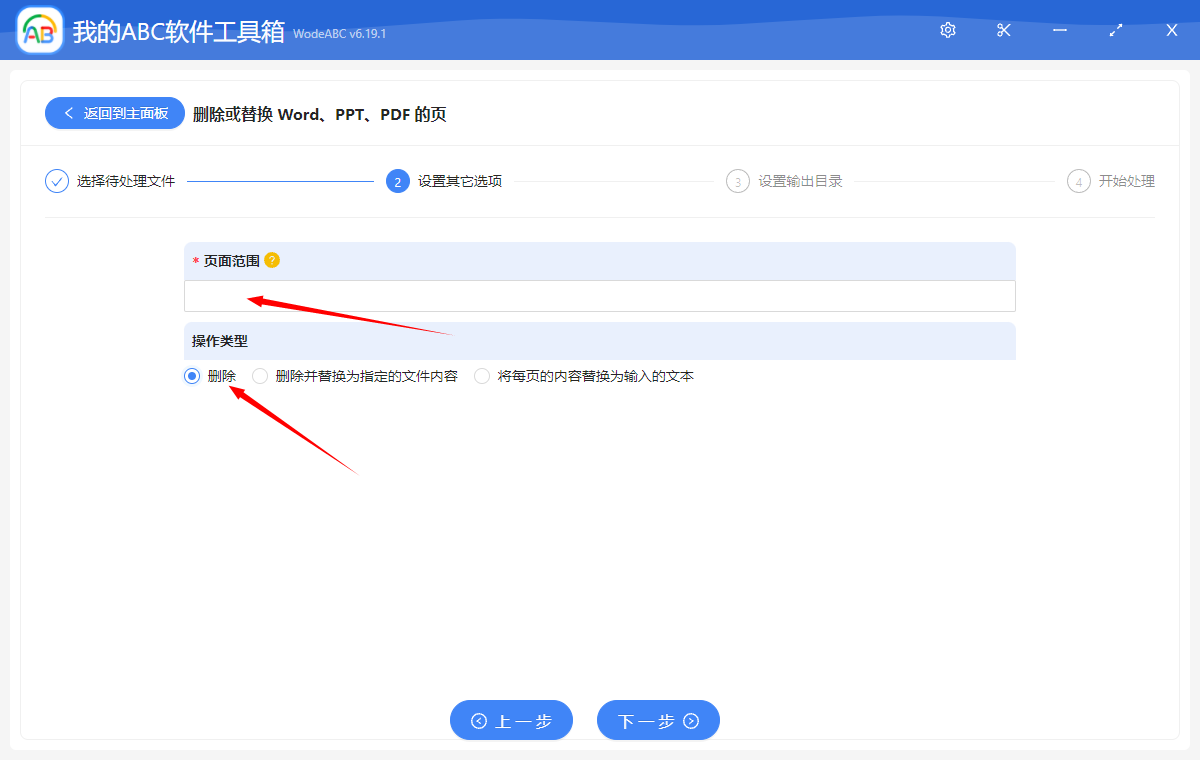
在选项设置的界面,我们只需要设置需要删除的页面范围就可以了。那【页面范围】这个输入框我们应该怎么填写呢?我们可以点开旁边的黄色问号看看提示!
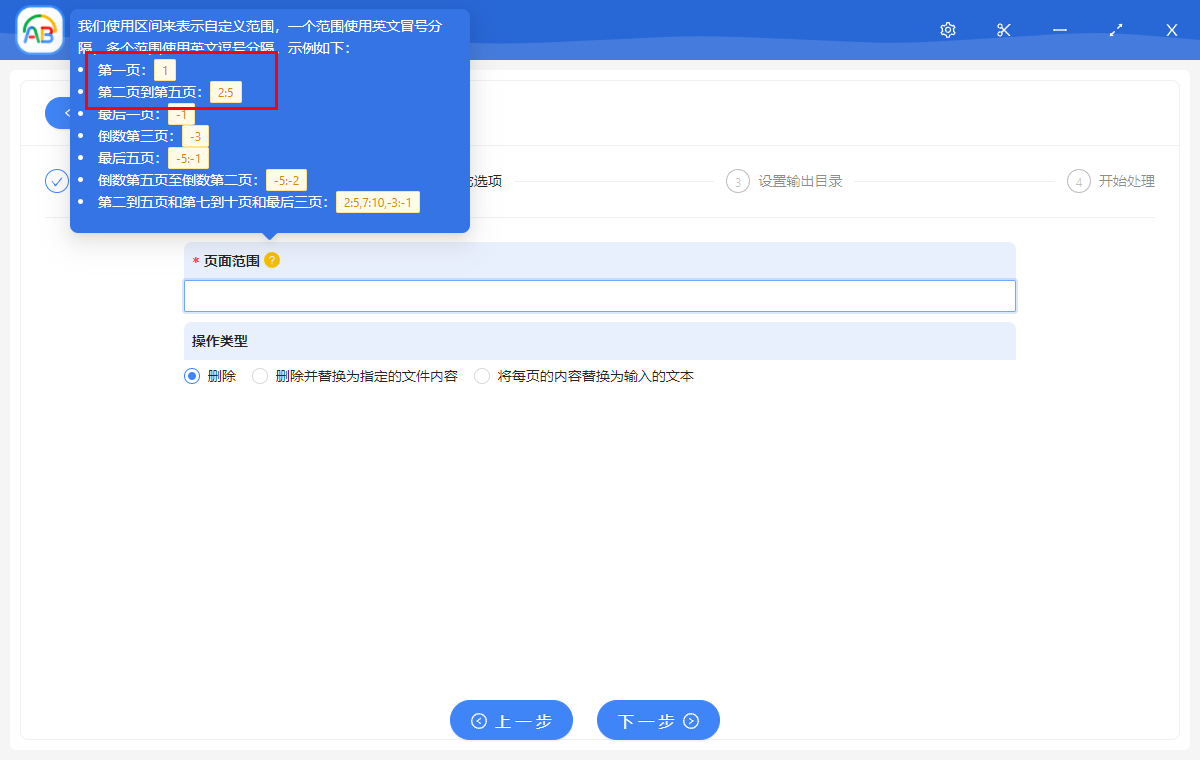
相信看完上图,该怎么去填写输入框的内容就不需要再多说了,因为上面的例子已经足够清晰了。
比如如果我们需要删除 Word 文档第 1 页,那我们输入框需要输入【1】!如果我们需要删除 Word 文档前 5 页,那我们输入框需要输入【1:5】!就像套公式一样,我们只需要参照着上面的例子套用就可以了,相信这对大家来说都不难吧。
在我们做好选项设置之后,我们就可以点击下一步进行输出目录的选择了。设置好输出目录之后,我们该做的操作就都已经完成了,剩下的交给软件就可以了,软件会帮我们去完成同时删除多个 PDF 文档前几页的操作的,我们只需要等待执行结果就可以了!